
Los árboles de decisión son un de la familia de modelos de aprendizaje automático más utilizados. Se pueden utilizar tanto para resolver problemas de clasificación como de regresión. Una de sus principales ventajas es la facilidad con la que se puede interpretar los resultados en base a reglas. Permitiendo no solo obtener un resultado, sino que inspeccionar los motivos por los que se llega a una predicción dada. Por ejemplo, en un modelo que permita predecir la aparición de fallos en una maquinaria se puede explorar el proceso lógico del algoritmo, identificando los valores de las características que llevar a una conclusión dada. Esto permite nos solo utilizar el modelo para predecir un valor, sino actuar sobre las causas para evitar la aparición de resultados no deseados. Siendo la visualización de árboles de decisión una forma de facilitar esto.
Para la visualización de los árboles de decisión en Python se puede utilizar la librería PyDotPlus. Esta es una versión mejorada del antiguo proyecto pydot que proporciona una interfaz Python al lenguaje de Graphviz.
Instalación de PyDotPlus en Anaconda
En el entorno de trabajo Anaconda no se encuentra instalada por defecto la librería PyDotPlus, por lo que es necesario instalarla antes de poder utilizarla. Lo que se puede realizar mediante el gestor de paquetes conda. Para ello solamente se ha de abrir una terminal y lanzar la siguiente línea de comando
conda install pydotplus
Al lanzar este comando conda buscará los paquetes necesarios y pedirá confirmación para su instalación. Una vez finalizado el proceso la librería se podrá utilizar sin problemas.
Alternativamente se puede realizar la instalación del paquete mediante pip. Aunque en este caso puede ser necesario resolver manualmente dependencias. Para ello se ha de ejecutar el siguiente comando en una terminal:
pip install pydotplus
Para funcionar correctamente necesitamos que en nuestra máquina esté instalado Graphviz, si no es así se puede hacer que conda lo instale al mismo tiempo que el paquete si se usa el comando:
conda install -c conda-forge pydotplus
Creación de un árbol de decisión
Antes de poder representar un árbol de decisión en primer lugar se ha de crear un modelo. Para ello se puede simular un conjunto de datos con el método make_blobs de scikit-learn.
from sklearn.datasets.samples_generator import make_blobs
X, y = make_blobs(n_samples=50,
centers=3,
random_state=0,
cluster_std=0.60)
feature_names = ['X', 'Y']En este conjunto de datos se han creado tres burbujas en un espacio bidimensional. A la primera característica se la ha llamado X e Y a la segunda. El resultado se puede representar gráficamente con el siguiente código.
import matplotlib.pyplot as plt plt.scatter(X[:, 0], X[:, 1], c=y) plt.xlabel(feature_names[0]) plt.ylabel(feature_names[1]) plt.show()
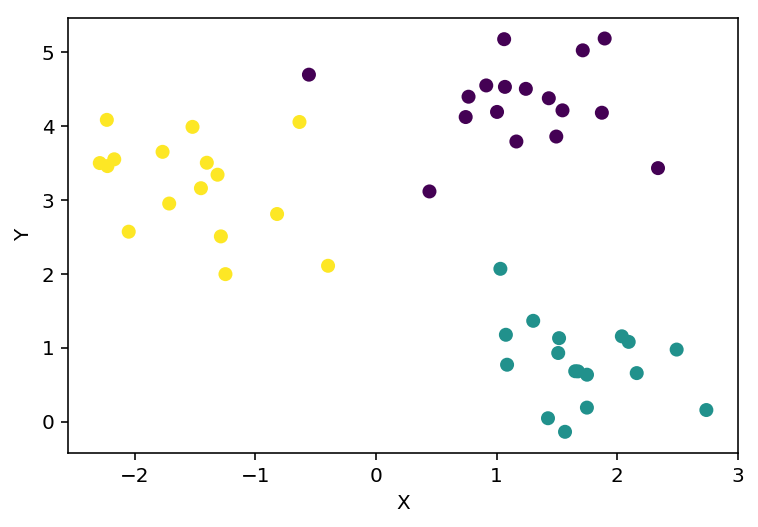
Ahora se puede emplear la clase DecisionTreeClassifier para el entrenamiento de un árbol de decisión.
from sklearn.tree import DecisionTreeClassifier tree = DecisionTreeClassifier(random_state=0).fit(X, y)
Visualización de árboles de decisión con PyDotPlus
La visualización del árbol se puede realizar con el siguiente código.
from sklearn.tree import export_graphviz
from pydotplus import graph_from_dot_data
dot_data = export_graphviz(tree,
feature_names=feature_names)
graph = graph_from_dot_data(dot_data)
graph.write_png('tree.png')En primer lugar, se importan los métodos necesarios. Desde scikit-learn se importa export_graphviz, un método que permite exportar los resultados de un árbol de decisión al formato DOT de Graphviz. A este método se le pasado el árbol e indicado el nombre de las características. Posteriormente se utiliza el método graph_from_dot_data para la creación del gráfico y explotar este a un archivo PNG.

En la representación del árbol de decisión se pude observar fácilmente el proceso que emplear el modelo a la hora de tomar una decisión. Incluso se pude reproducir este sin demasiado problema.
Opciones en la representación de PyDotPlus
El método export_graphviz cuenta con múltiples opciones a la hora de crear representaciones de los árboles de decisión. Por ejemplo, se pueden redondear los cuadros y utilizar colores. Además, es posible exportar la figura en otros formatos gráficos, como en JPG.

Conclusiones
Se ha visto una forma de representar gráficamente árboles de decisión creados en Python con scikit-learn. Esta visualización facilita la interpretación de los resultados y la explicación de estos. Permitiendo no solo conocer la predicción, sino que explicar el origen de la misma.
Imágenes: Pixabay (pixel2013)






Buen artículo, bien resumido y al grano, me gustó.
Implementé todo el ejemplo como bien que lo explicas, y tuve un problema al final, y no me representó el árbol de decisión final. Utilizo el editor para python “Spyder 3”, y me sale el siguiente error:
instrlen = len(instring)
TypeError: object of type ‘NoneType’ has no len()
cuando ejecuta la línea:
graph = graph_from_dot_data(dot_data)
pero me crea el fichero “tree.dot” en mi directorio de trabajo, aunque no me lo convierte a png, ni me lo muestra.
¿Me podrías ayudar a resolver el problemilla?
Saludos. Alfredo.
Hola Alfredo,
Es difícil dar una respuesta con tan poca información. Parece que los datos que llegan no son correctos.
No creo que el problema sea debido a Spyder, ya que el editor no debería afectar. Por otro lado, pydotplus funciona tanto en Python 2 como 3, por lo que la versión de Python tampoco debería ser un problema.
Lo único que se me ocurre es que graphviz tenga algún problema en tu máquina. Ya que el fallo aparece cuando se intenta generar el gráfico.
Hola, muy bueno el artículo, sencillo y directo, ahora tengo una duda, si me pudes redireccionar a algún artículo te agradecería:
¿Cómo manipular los datos que hay en el objeto tree?
Necesito automatizar un proyecto, y necesito pasar el objeto a código para que tome decisiones, quiero probar con automatizar el proceso de transcribir el objeto a código. Gracias por tu ayuda!
Actualmente no he publicado ninguna entrada sobre el tema, aunque me parece una idea interesante. Lo único que se me ocurre es consultar la documentación oficial de Scikit Learn (https://scikit-learn.org/stable/modules/tree.html), aunque por lo que he visto no entra en detalle en ese punto.